4 Cara Menghapus Kontak di Akun Google
Nomer kontak yang tersimpan pada akun Google maka akan selalu ada disana, asalkan kita masih memiliki akun Google tersebut kontak tidak akan hilang atau terhapus.
Nah pada kesempatan kali ini saya akan berbagi mengenai cara menghapus kontak di akun google. Ada 4 cara yang akan dijelaskan pada artikel ini, yang dilakukan lewat HP dan laptop/PC.
Memang ada kelebihan sendiri jika kita menyimpan kontak pada akun Google, misalnya saja mudah memindahkan ke perangkat lain jika kita melakukan pergantian HP, selama masih memiliki akun kontak tidak akan hilang dan lain sebagainya.
Namun terkadang banyak nomer kontak yang sudah mati atau tidak aktif lagi, hal ini membuat kita perlu melakukan penghapusan agar tidak memenuhi penyimpanan.
Selain itu jika tidak terhapus juga akan membuat kita bingung jika ada dua nama kontak yang sama namun hanya salah satu saja nomer yang aktif.
Untuk melakukan penghapusan tentu saja sangat mudah dilakukan. Bagi yang sudah begitu mengenal masalah teknologi mungkin tidak ada masalah, tapi bagi yang masih awam mungkin akan sedikit kesulitan.
Baca juga: 3 Cara Kirim File Lewat Gmail di Laptop dan Android
Cara Menghapus Kontak di Akun Google
Seperti yang sudah di katakan diawal jika ada beberapa cara yang dapat dilakukan. Pada tutorial ini akan dijelaskan lewat HP dan Desktop, sehingga nanti kalian bisa bebas memilih mana yang paling mudah dan sesuai.
#Lewat HP Android
Lewat Hp android sendiri ada tiga cara yang dapat dilakukan, semuanya juga sangat mudah dan gampang. Untuk lebih jelasnya simak ulasannya dibawah ini.
1. Lewat Aplikasi Kontak
Aplikasi Kontak adalah aplikasi yang digunakan untuk mengelola Nomer kontak yang tersimpan pada HP, entah yang disimpan pada kartu SIM maupun pada akun Google.
Setiap ponsel android aplikasi kontak sudah menjadi aplikasi bawaan atau default. Kita dapat melakukan penghapusan kontak lewat aplikasi ini.
Caranya:
- Buka Aplikasi Kontak
- Pastikan Menggunakan Akun Yang di Gunakan Untuk Menyimpan Nomer Kontak
Jika pada HP android kalian ada beberapa akun Gmail, maka Pastikan sudah memilih atau menggunakan akun yang digunakan untuk menyimpan kontak.
Namun jika pada Ponsel hanya ada satu akun Gmail, maka kalian tidak perlu memerhatikan poin ini. - Cari dan Pilih Nama Kontak Yang Ingin di Hapus
Selanjutnya tinggal melakukan pencarian terhadap nama kontak yang ingin dihapus. Jika sangat banyak bisa menggunakan fitur Search untuk mempermudahkan pencarian. - Tekan Titik Tiga
Kemudian silahkan tekan titik tiga sejajar yang bearda pada bagian pojok kanan atas laman. - Tekan Hapus
Sebelum menekan hapus pastikan juga bahwa kontak sudah benar, sehingga tidak terjadi salah hapus. - Selesai
Selamat sampai disini nomer kontak pada akun Google sudah berhasil di hapus.
2. Lewat Google Chrome HP
Selain melalui aplikasi kontak bisa juga melalui Browser Chrome HP. Disana kita akan masuk ke menu pengelolaan akun email, selanjutnya melakukan penghapusan.
Untuk lebih jelasnya berikut langkah-langkahnya:
- Buka Browser Google Chrome HP
- Pastikan Chrome Sudah Terhubung Dengan Akun Google Terkait
Pastikan bahwa Google Chrome sudah terkait dengan akun yang digunakan untuk menyimpan kontak. Namun biasanya sudah otomatis terhubung jika kalian sering menggunakan browser ini dalam aktifitas selancar di Internet. - Tekan Icon Profil
Selanjutnya silahkan tekan icon profil yang berada pada bagian pojok kanan atas laman. - Pilih Manage Your Google Account
- Lalu pilih Orang & Berbagi
- Tekan Kontak
- Cari dan Beri Checklist Nama Kontak Yang Ingin di Hapus
- Tekan Titik Tiga
- Pilih Hapus
Pada langkah ini pastikan bahwa kontak yang dihapus sudah benar, untuk menghindari kesalahan salah hapus. - Pilih Hapus Lagi
- Selesai
3. Cara Lain Lewat HP
Cara yang selanjutnya dapat dilakukan jika kita menggunakan HP lain, misalnya IPHONE atau IPAD. Caranya juga sangat mudah. Kita hanya perlu login ke Google Contact lewat browser menggunakan akun yang kita gunakan, kemudian melakukan penghapusan.
Caranya:
- Buka Browser
- Kemudian Ketik “Google Contact” pada Address Ba, Kemudian cari
- Pilih Halaman Login Google Contact Pada Hasil Pencarian
- Silahkan Login Menggunakan Akun Google Yang di Gunakan
- Cari dan Beri Checklist Nama Kontak Yang Ingin di Hapus
Jika sudah berhasil login maka akan muncul daftar nama-nama kontak yang tersimpan dalam akun kita. Selanjutnya silahkan cara dan beri Checklist kontak yang ingin dihapus. - Tekan Titik Tiga
- Pilih Hapus
- Pilih Hapus Lagi
- Selesai
#Lewat Laptop/PC
Jika sebelumnya dilakukan lewat Ponsel secara langsung, sekarang lewat Komputer. Cara ini sebenarnya juga hampir mirip seperti pada cara yang ketiga. Yang membedakan hanya perangkat yang digunakan.
Dengan hanya memahami pada cara ketiga mungkin kalian juga sudah paham jika akan menggunakan cara ke empat ini.
Namun agar lebih jelas lagi dibawah ini adalah langkah-langkahnya:
- Buka Browser Pada Komputer
Pertama yang harus dilakukan adalah membuka browser kesayangan kalian pada komputer yang kalian gunakan.
Browser yang digunakan juga bebas yang penting browser, jika pada contoh disini saya menggunakan Google Chrome. - Ketik “Google Contact” Pada Address Bar, Lalu Search
- Pilih Login Google Contact
- Silahkan Login Menggunakan Akun Google Yang Kalian Gunakan
- Cari dan Beri Checklist Nama Kontak Yang Ingin di Hapus
Jika sudah berhasil login maka akan muncul daftar nama-nama kontak yang tersimpan dalam akun kita. Selanjutnya silahkan cara dan beri Checklist kontak yang ingin dihapus. - Tekan Titik Tiga
- Pilih Hapus
- Pilih Hapus Lagi
- Selesai
Baca juga: 2 Cara Melihat dan Mengambil Kontak yang Tersimpan di Gmail
Nah bagaimana mudah bukan mengenai cara menghapus kontak di akun Google. Ada beberapa cara yang dapat dilakukan seperti yang sudah dijelaskan diatas. Kalian bisa bebas memilih cara mana yang paling mudah dan sesuai dengan keperluan.
Menghapus kontak pada akun Google menurut saya sangat perlu dilakukan, sebab jika tidak dilakukan penghapusan akan membuat menumpuk.
Yang sering terjadi ialah jika ada dua kontak yang sama namun hanya salah satu saja yang aktif, karena sang pemilik sudah berganti nomor telepon. Disini kadang pengguna bingung mana yang aktif, alhasil harus mengecek langsung dengan melakukan panggilan maupun bertanya langsung ke yang punya secara langsung.
Jadi untuk menghindari hal tersebut sebaiknya hapus kontak yang sekiranya sudah tidak lagi digunakan oleh pemiliknya.
Sekian dan semoga membantu……………





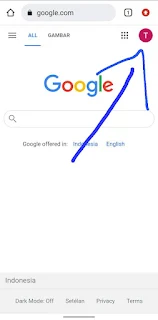


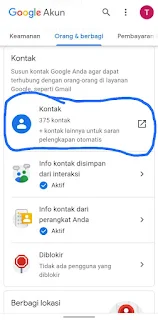
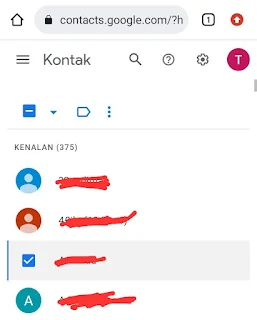





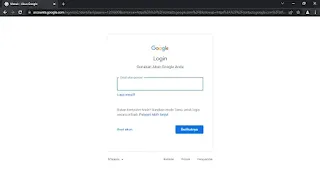

Posting Komentar untuk "4 Cara Menghapus Kontak di Akun Google"
Posting Komentar